网页播放视频没有声音怎么回事 为什么电脑网页视频没有声音
更新时间:2023-03-24 09:51:16作者:jiang
虽然有各种视频播放软件,不过大部分用户会选择直接从浏览器网页看视频,省去安装软件的麻烦,不过网页视频会遇到没有声音的问题。有用户就问了,网页播放视频没有声音怎么回事呢?网页播放视频没有声音可能是声音没打开,下面一起来了解下为什么电脑网页视频没有声音以及解决方法。
网页视频没声音怎么回事:
一般是因为网页声音没有打开,也可能是浏览器设置中禁止了网页播放声音。
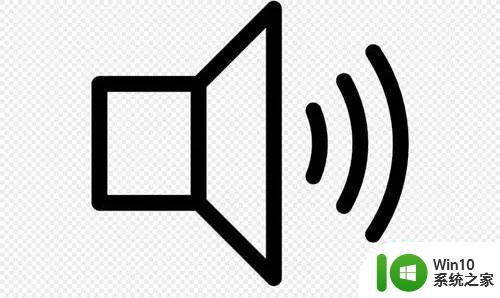
网页视频没声音解决方法:
方法一:
1、首先检查网页标签右边的“声音”有没有被静音。
2、如果静音了,那么点击它解除静音即可。
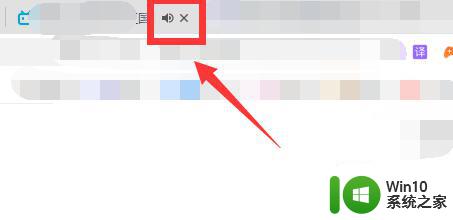
方法二:
1、如果还是不行,那么打开“控制面板”。
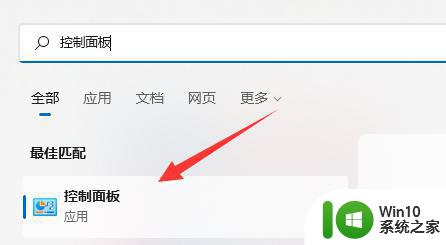
2、接着打开“internet选项”。
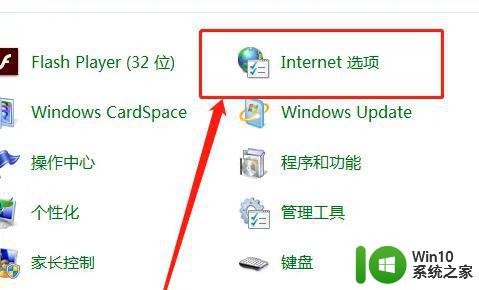
3、再进入上方“高级”选项卡。
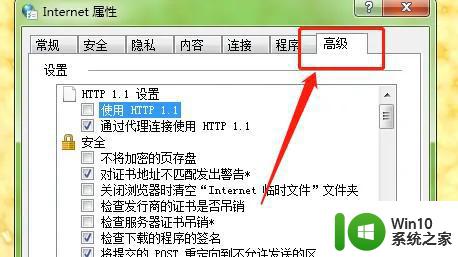
4、最后勾选“在网页中播放声音”并保存即可解决。
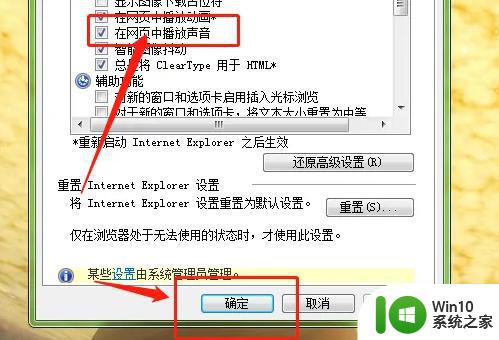
以上就是为什么电脑网页视频没有声音的相关介绍以及解决方法,如果你遇到网页视频无声音的问题,可以参考上面的方法来解决。
网页播放视频没有声音怎么回事 为什么电脑网页视频没有声音相关教程
- 开直播为什么没有声音 电脑播放视频没有声音怎么办
- 使用edge浏览器看网页视频没有声音两种解决方法 使用edge浏览器看网页视频没有声音怎么回事
- 电脑看网页视频没有声音如何解决 电脑网页视频无声音原因及解决方法
- potplaye播放视频没有声音如何修复 potplayer播放器没有声音怎么办
- u盘视频在电视上没声音如何修复 电视播放u盘视频有声音但没有画面怎么办
- 电脑使用腾讯会议共享屏幕播放视频没声音如何修复 电脑腾讯会议共享屏幕播放视频没有声音怎么解决
- 网站视频没有画面但有声音如何修复 网站视频声音有画面但没有声音怎么办
- Chrome播放视频没有声音的处理方法 Chrome播放视频没有声音怎么办
- mov在电脑上只有声音 为什么视频只有声音没有画面
- 优酷下载的视频只有声音没有画面怎么回事 优酷下载的视频只有声音没有画面怎么处理
- 电脑视频没有声音怎么回事 电脑上看电视没有声音怎么解决
- 微信视频没有来电声音是怎么回事 微信视频通话没有声音怎么调整
- U盘装机提示Error 15:File Not Found怎么解决 U盘装机Error 15怎么解决
- 无线网络手机能连上电脑连不上怎么办 无线网络手机连接电脑失败怎么解决
- 酷我音乐电脑版怎么取消边听歌变缓存 酷我音乐电脑版取消边听歌功能步骤
- 设置电脑ip提示出现了一个意外怎么解决 电脑IP设置出现意外怎么办
电脑教程推荐
- 1 w8系统运行程序提示msg:xxxx.exe–无法找到入口的解决方法 w8系统无法找到入口程序解决方法
- 2 雷电模拟器游戏中心打不开一直加载中怎么解决 雷电模拟器游戏中心无法打开怎么办
- 3 如何使用disk genius调整分区大小c盘 Disk Genius如何调整C盘分区大小
- 4 清除xp系统操作记录保护隐私安全的方法 如何清除Windows XP系统中的操作记录以保护隐私安全
- 5 u盘需要提供管理员权限才能复制到文件夹怎么办 u盘复制文件夹需要管理员权限
- 6 华硕P8H61-M PLUS主板bios设置u盘启动的步骤图解 华硕P8H61-M PLUS主板bios设置u盘启动方法步骤图解
- 7 无法打开这个应用请与你的系统管理员联系怎么办 应用打不开怎么处理
- 8 华擎主板设置bios的方法 华擎主板bios设置教程
- 9 笔记本无法正常启动您的电脑oxc0000001修复方法 笔记本电脑启动错误oxc0000001解决方法
- 10 U盘盘符不显示时打开U盘的技巧 U盘插入电脑后没反应怎么办
win10系统推荐
- 1 番茄家园ghost win10 32位官方最新版下载v2023.12
- 2 萝卜家园ghost win10 32位安装稳定版下载v2023.12
- 3 电脑公司ghost win10 64位专业免激活版v2023.12
- 4 番茄家园ghost win10 32位旗舰破解版v2023.12
- 5 索尼笔记本ghost win10 64位原版正式版v2023.12
- 6 系统之家ghost win10 64位u盘家庭版v2023.12
- 7 电脑公司ghost win10 64位官方破解版v2023.12
- 8 系统之家windows10 64位原版安装版v2023.12
- 9 深度技术ghost win10 64位极速稳定版v2023.12
- 10 雨林木风ghost win10 64位专业旗舰版v2023.12